5 thiết lập Android hữu ích có thể bạn chưa biết
Nếu từng là người dùng Android trong nhiều năm, bạn có thể nghĩ rằng mình biết rành hệ điều hành này từ trong ra ngoài. Tuy nhiên, cũng có thể bạn vô tình bỏ qua một số tùy chọn hữu ích dưới đây.
1. Thu phóng màn hình
Bạn có bao giờ duyệt một trang web có phông chữ hoặc hình ảnh rất nhỏ, khó nhìn thấy hay không? Nếu sử dụng trình duyệt trên máy tính để bàn thì có thể dễ dàng sử dụng chuột hay bàn phím để phóng to và xem kỹ hơn. Tuy nhiên, trên di động thì đó lại là một câu chuyện khác. Một số trang web cho phép sử dụng thao tác cử chỉ chụm các ngón tay để thu phóng, trong khi vài trang khác không tương thích với tính năng này. Tất cả phụ thuộc vào cách trang web được mã hóa.
Mặc định, hệ điều hành Android không hỗ trợ các thao tác này. Để kích hoạt, hãy mở phần Settings> Accessibility> System> Magnification Gesture và trượt nút chuyển sang vị trí On. Khi được bật, bạn có thể chạm 3 lần vào màn hình để phóng to và điều hướng bằng cách kéo hai ngón tay xung quanh màn hình. Bạn có thể điều chỉnh mức độ phóng to hay thu nhỏ bằng cách chụm các đầu ngón tay và bung ra hoặc kéo vào. Nhấn 3 lần để trở về chế độ xem tiêu chuẩn. Ngoài ra, chạm 3 lần vào màn hình và giữ ngón tay của bạn khi ấn xuống lần thứ 3 thì nó sẽ tạm thời phóng to màn hình cho đến khi bạn thả ngón tay ra.
2. Đổi màu màn hình
Trình đơn trợ năng Accessibility của Android cung cấp một vài tính năng hữu ích. Đầu tiên, bạn có thể đảo ngược màu sắc màn hình. Đối với những người khiếm thị, điều này có lợi thế rất rõ ràng. Nhưng nó cũng hữu ích trong một vài trường hợp khác, giả sử bạn bị đau mắt vì thường xuyên sử dụng điện thoại có màn hình thiết lập quá sáng trong phòng tối.
Chắc chắn, có những ứng dụng của bên thứ ba có thể thay đổi nhiệt độ màu màn hình, nhưng Android có sẵn thiết lập tương tự rất dễ sử dụng. Để đảo màu màn hình trong Android, hãy mở phần Settings> Accessibility> Display> Colour Inversion rồi trượt nút chuyển sang vị trí On để kích hoạt. Khi sử dụng tính năng này sẽ có một vài lưu ý. Thứ nhất, thiết bị của bạn có thể không hoạt động hiệu quả. Thứ hai, không có phím tắt và bạn cần phải vào Settings mỗi khi muốn bật hoặc tắt tính năng đảo ngược màu.
3. Thêm các dịch vụ in ấn
Thỉnh thoảng, việc in ấn tài liệu trực tiếp từ smartphone rất hữu ích. Có lẽ bạn cần in ra giấy một lá thư quan trọng hoặc cần tạo bản sao CMND của mình. Ai cũng biết Google Cloud Print là một phần của hệ điều hành Android. Tuy nhiên, cách sử dụng dịch vụ này có lẽ khá rườm rà. Thao tác in thường thất bại nếu bạn sử dụng máy in đời cũ.
May mắn thay, bạn có thể dễ dàng thêm nhiều máy in vào thiết bị Android của mình bằng cách sử dụng plugin có sẵn từ các nhà sản xuất máy in hàng đầu như HP, Canon, Brother, Xerox và Epson. Ngoài ra, còn có một vài ứng dụng của bên thứ ba để lựa chọn. Để thêm plugin máy in, hãy vào mục Settings> Printing> Add Service. Một danh sách tất cả plugin có sẵn sẽ xuất hiện. Để thêm vào, chỉ cần chạm vào biểu tượng tương ứng và nhấn Install để cài đặt.
Video đang HOT
4. Hiển thị mật khẩu
Nếu tuân theo quy định bảo mật, mật khẩu thường sẽ dài, sử dụng kết hợp chữ số và chữ cái, bao gồm cả ký tự chữ hoa, chữ thường và một số ký tự đặc biệt. Trên lý thuyết, điều đó nghe thật tuyệt nhưng trong thực tế, nó sẽ gây khó chịu khi thực hiện đặc biệt là trên thiết bị di động. Phải mất nhiều thời gian để nhập mật khẩu khi bạn sử dụng bàn phím ảo trên màn hình. Tệ hơn nữa, bạn thậm chí không biết nếu mình mắc lỗi khi nhập và hệ thống thường che khuất mật khẩu bằng các dấu sao hoặc dấu chấm.
Nếu thường xuyên gặp phải tình trạng nhập lại mật khẩu do lỗi chính tả, tính năng này có thể dành cho bạn. Khi kích hoạt, mật khẩu sẽ hiển thị trên màn hình ở dạng văn bản thuần túy. Để hiển thị tất cả mật khẩu, hãy vào mục Settings> Security> Passwords> Make passwords visible và trượt nút chuyển sang vị trí On. Lưu ý rằng cài đặt này có ý nghĩa bảo mật rõ ràng. Nếu kích hoạt nó, hãy đảm bảo không ai nhìn thấy khi bạn đang sử dụng thanh toán ngân hàng trực tuyến hoặc các dịch vụ nhạy cảm khác.
5. Thiết lập chu kỳ cước
Mặc dù xu hướng chung của hầu hết nhà mạng di động là hướng tới cung cấp gói dữ liệu 3G/4G không giới hạn, nhưng hiện nay cũng có nhiều người sử dụng gói cước có giới hạn. Nếu sử dụng vượt quá định mức gói cước của mình, bạn sẽ bị buộc phải trả tiền cho một tiện ích trực tuyến bổ sung hoặc sẽ bị cú sốc khi nhận được hóa đơn cước. Do đó, lời khuyên là hãy thiết lập chu kỳ cước để có thể theo dõi lượng dữ liệu sử dụng trong khoảng thời gian 30 ngày, điều chỉnh mức lưu lượng sao cho phù hợp.
Để thiết lập chu kỳ cước, hãy vào mục Settings> Data Usage> Billing cycle> Billing cycle. Trong trình đơn này, bạn có thể chọn xem có nhận được cảnh báo khi đến gần giới hạn hay không, hay thậm chí vô hiệu hóa hoàn toàn gói dữ liệu di động nếu vượt qua giới hạn. Để xem đã sử dụng bao nhiêu dữ liệu trong một khoảng thời gian nhất định, hãy nhấn vào Mobile data usage. Bạn có thể thấy một biểu đồ rõ ràng cho thấy ngày nào có lượng dữ liệu sử dụng bất thường.
Theo pc word
8 ứng dụng bạn nhất định phải cài đặt trên iPhone
Shortcuts, 1Password, MyFitnessPal, Google Maps... là những ứng dụng bạn nhất định phải cài đặt trên iPhone.
1. Shortcuts
Ứng dụng Shortcuts cho phép bạn tạo các chuỗi hành động được lập trình sẵn bằng cách sử dụng những chức năng có sẵn trên điện thoại hoặc các ứng dụng được hỗ trợ. Đơn cử như tự động chuyển đổi định dạng hình ảnh, tải video trên YouTube, tự động mở camera... Người dùng hoàn toàn có thể tự tạo các câu lệnh của riêng mình, tuy nhiên bạn không cần phải nhọc công để làm việc này bởi bên trong ứng dụng đã có sẵn một bộ sưu tập các phím tắt do cộng đồng chia sẻ.
2. 1Password
1Password là ứng dụng quản lý mật khẩu khá phổ biến trên smartphone và máy tính. Về cơ bản, ứng dụng cho phép người dùng lưu trữ, quản lý và tự động điền thông tin (tên đăng nhập, mật khẩu) trên các trang web bất kỳ, giúp tiết kiệm thời gian và bảo mật hơn.
Khi cài đặt hoàn tất, bạn cần tạo một mật khẩu chính (Master Password) dùng để mở khóa 1Password. Sau đó, để thêm một tài khoản mới, bạn chạm vào biểu tượng dấu cộng ở góc phải bên dưới, nhập tên người dùng (Username) và mật khẩu (Password) ở hai mục tương ứng, còn URL chính là địa chỉ trang cần đăng nhập. Nếu muốn kích hoạt tính năng tự động đăng nhập, bạn hãy vào Settings (cài đặt)> Passwords & Accounts (mật khẩu & tài khoản) và bật chức năng AutoFill Passwords (tự động điền mật khẩu).
Mặc định trên iOS 12 đã có sẵn trình quản lý mật khẩu, tuy nhiên nó không tốt bằng các ứng dụng của bên thứ ba. Hiện tại 1Password cho phép sử dụng miễn phí trong 30 ngày, sau đó bạn phải trả 3,99 USD/tháng hoặc 6,99 USD cho một gia đình năm người.
3. Carrot Weather
Carrot Weather là một ứng dụng thời tiết khá tốt, xứng đáng để bạn phải trả tiền. Ứng dụng có giao diện đẹp mắt, đi kèm theo đó là nhiều tính năng nâng cao và tương thích với nhiều thiết bị. Để sử dụng toàn bộ tính năng của Carrot Weather, bạn chỉ phải trả 2,99-4,99 USD/năm.
4. MyFitnessPal
MyFitnessPal giúp bạn dễ dàng theo dõi lượng calo và chất dinh dưỡng của mình, đóng vai trò quan trọng trong việc giảm cân/tăng cân hay đơn giản chỉ là có một cuộc sống lành mạnh hơn. Ứng dụng có cơ sở dữ liệu khổng lồ với hơn ba triệu loại thực phẩm phổ biến.
Đầu tiên, bạn cần tạo một tài khoản miễn phí. Bước tiếp theo, bạn xác định mục tiêu là Lose weight (giảm cân), Maintain weight (duy trì cân nặng như hiện tại) hoặc Gain weight (tăng cân), nhập vào số kilogram muốn tăng/giảm rồi nhấn Next. Trong cửa sổ mới hiện ra, ứng dụng sẽ đưa ra các mức độ hoạt động để bạn lựa chọn như Not Very Active (ít hoạt động, ngồi nhiều như lái xe buýt, lập trình viên...), Lightly Active (hoạt động nhẹ như giáo viên, người bán hàng...), Active (hoạt động thể chất nhiều như người đưa thư, tiếp viên hàng không...) và Very Active (làm các công việc nặng như công nhân, khuân vác...).
Sau khi tính toán xong, chương trình sẽ đưa ra lượng calorie cần thiết mỗi ngày cho cơ thể. Lúc này bạn cần phải lên kế hoạch cho các bữa ăn thông qua mục Add to Diary. Bên cạnh các loại thực phẩm thì nó còn đi kèm theo những thông số dinh dưỡng có trong món ăn như Protein, Vitamin A, Calcium... cũng như Cholesterol.
5. Halide Camera
Halide Camera cung cấp rất nhiều tính năng như thiết lập thông số, chụp ảnh RAW. Đối với iPhone X trở lên, người dùng còn có thể kiểm soát tốt chế độ chụp chân dung. Ngoài ra, bạn cũng có thể thử ứng dụng Musemage với nhiều bộ lọc và tính năng hữu ích.
6. Just Press Record
Không giống Android, người dùng iPhone thường không có nhiều lựa chọn khi muốn ghi âm. Tuy nhiên, chỉ với mức giá 5 USD, Just Press Record sẽ giúp bạn giải quyết các rắc rối kể trên. Ứng dụng có giao diện đơn giản, không quảng cáo, cho phép người dùng tạo ra các bản ghi chất lượng cao và đồng bộ với đám mây.
Người dùng có thể ghi âm từ micro iPhone, AirPods hoặc các nguồn bên ngoài. Cho dù bạn đang ghi âm hoặc ghi lại các cuộc phỏng vấn, Just Press Record đều có thể thực hiện dễ dàng.
7. Google Maps (Bản đồ)
Tránh các tuyến đường cao tốc, đánh dấu các địa điểm ưa thích, tránh những con đường kẹt xe, hiển thị lộ trình di chuyển bằng xe máy, tìm kiếm quán ăn, công viên... xung quanh vị trí bạn đang đứng là một trong những mẹo hay khi sử dụng Google Maps mà nhiều người dùng chưa biết.
Bên cạnh đó, người dùng cũng có thể theo dõi tình trạng giao thông theo thời gian thực trực tiếp trên Google Maps (tính năng này vốn đã có từ 2016 nhưng không rõ vì sao lại bị gỡ bỏ). Cụ thể, những đoạn đường có màu xanh lá là thông thoáng, màu cam là hơi ùn ứ và màu đỏ là kẹt xe nặng (tất nhiên, bạn vẫn có thể nhúc nhích). Để xem chi tiết hơn, bạn hãy bấm vào menu của ứng dụng ở góc trên bên trái và chọn Bắt đầu lái xe. Lúc này trên bản đồ sẽ hiển thị tình trạng giao thông tại các đoạn đường trong TP.
8. WPS Office
WPS Office là ứng dụng chỉnh sửa văn bản khá phổ biến trên smartphone và máy tính, có kích thước tương đối nhỏ (chỉ khoảng 35 MB) và hỗ trợ hầu hết các định dạng tài liệu như .Doc, .Docx, .Xls, .Ppt, .Pdf...
Hiện tại, WPS Office đang được cung cấp miễn phí trên Google Play và App Store, nếu muốn mở rộng tính năng và thêm tùy chọn lưu trữ đám mây, người dùng cần phải nâng cấp lên phiên bản trả phí. Giao diện của WPS khá đơn giản và không chứa quảng cáo, bạn có thể mở, tạo và thậm chí quét/trích xuất nội dung bên trong tài liệu (văn bản, bảng tính, thuyết trình và tập tin PDF) dễ dàng, đồng thời tạo các thông báo nhắc nhở những nội dung quan trọng.
Trên đây là tám ứng dụng mà bạn nên cài đặt trên iPhone để tăng thêm trải nghiệm khi sử dụng. Nếu cảm thấy hữu ích, bạn đừng quên chia sẻ bài viết trên kynguyenso.plo.vn cho người cùng biết hoặc để lại bình luận khi gặp rắc rối trong quá trình sử dụng.
Theo kỷ nguyên số
Cách xóa các profile cấu hình cũ trên iPhone, iPad để bảo mật dữ liệu  iPhone và iPad có nhiều profile cấu hình cũ và chúng có thể là rủi ro bảo mật. Đừng lo, chúng tôi sẽ hướng dẫn bạn cách dọn dẹp chúng ngay sau đây. Hệ điều hành iOS của Apple không dễ bị phần mềm độc hại tấn công như Windows, nhưng điều đó không có nghĩa là nó không thể bị tấn công....
iPhone và iPad có nhiều profile cấu hình cũ và chúng có thể là rủi ro bảo mật. Đừng lo, chúng tôi sẽ hướng dẫn bạn cách dọn dẹp chúng ngay sau đây. Hệ điều hành iOS của Apple không dễ bị phần mềm độc hại tấn công như Windows, nhưng điều đó không có nghĩa là nó không thể bị tấn công....
 Fan cuồng đã có thể cầm thử dòng iPhone 17 ngay bây giờ00:45
Fan cuồng đã có thể cầm thử dòng iPhone 17 ngay bây giờ00:45 iPhone 17 Pro Max sẽ biến mong muốn nhiều năm nay của người dùng thành hiện thực01:48
iPhone 17 Pro Max sẽ biến mong muốn nhiều năm nay của người dùng thành hiện thực01:48 Smartphone Android khó có thể 'trụ vững' đến 7 năm?02:20
Smartphone Android khó có thể 'trụ vững' đến 7 năm?02:20 Xem độ mỏng đáng kinh ngạc của iPhone 17 Air trong video mới08:21
Xem độ mỏng đáng kinh ngạc của iPhone 17 Air trong video mới08:21 Thông tin có thể khiến người dùng thất vọng với Galaxy S25 FE06:01
Thông tin có thể khiến người dùng thất vọng với Galaxy S25 FE06:01 iPhone 16 Pro bất ngờ trở thành 'kẻ thua cuộc', iPhone 16 thăng hoa00:39
iPhone 16 Pro bất ngờ trở thành 'kẻ thua cuộc', iPhone 16 thăng hoa00:39 Galaxy S25 Ultra có thể dùng được trong bao lâu?03:50
Galaxy S25 Ultra có thể dùng được trong bao lâu?03:50Tiêu điểm
Tin đang nóng
Tin mới nhất

Những MacBook đời cũ người dùng nên tránh mua

Galaxy S25 Ultra có thể dùng được trong bao lâu?

Smartphone RAM 12GB, pin 6.000mAh, chống nước IP69, giá hơn 9 triệu đồng tại Việt Nam, cạnh tranh với Galaxy A56 5G

Các mẫu điện thoại giá rẻ dưới 3 triệu đồng đáng mua trong tháng 5
Nên mua iPhone 16 Pro, Galaxy S25 hay Pixel 9 Pro?

Dòng iPhone 17 Pro sẽ mất đi nâng cấp màn hình đáng giá

Bảng giá điện thoại Honor tháng 5/2025: Nhiều sản phẩm giảm giá mạnh

Smartphone 'nồi đồng cối đá', tích hợp AI, cấu hình 'khủng', pin 6.000mAh, giá hơn 9 triệu, cạnh tranh Galaxy A56 5G, iPhone 16e

iPhone 17 sắp được sản xuất hàng loạt

Điện thoại giảm giá tiền triệu dịp lễ 30/4

Galaxy Z Fold 7 sẽ là điện thoại gập mỏng nhất thế giới

Xiaomi ra mắt dòng smartphone phổ thông Redmi A5
Có thể bạn quan tâm

Hồng Thu DV tuổi 14 trong Vòng tay nắng: visual sáng bừng, soán ngôi Bảo Ngọc?
Sao việt
16:20:31 03/05/2025
Trâu lạ xông vào nhà dân ở Hải Phòng, 3 người bị thương
Tin nổi bật
16:18:32 03/05/2025
Nữ sinh ĐH Tôn Đức Thắng được tuyển chọn gắt gao để tham gia khối xe Nghi trượng tại Đại lễ 30/4
Netizen
16:17:11 03/05/2025
Ông Trump đăng ảnh "chế" mặc trang phục giống giáo hoàng
Thế giới
16:16:45 03/05/2025
Sát hại bảo vệ nghĩa trang ở Bình Dương rồi kể với vợ "vừa chém con cọp"
Pháp luật
16:14:26 03/05/2025
Lưu Thi Thi 'chìm nghỉm' giữa dàn nữ phụ, dáng đứng kỳ quặc, fan xem mà mỏi cổ
Sao châu á
15:53:08 03/05/2025
4 thứ đặt trước cửa nhà Chặn Cửa Tài Lộc: Đặc biệt đồ vật thứ 2 gia chủ đau ốm, ly tan lụi bại
Trắc nghiệm
15:52:50 03/05/2025
Nguyễn Quang Dũng nghẹn lòng trước người đàn ông 'gà trống nuôi con' khi vợ mất
Tv show
15:12:28 03/05/2025
Huyền thoại váy hoa khiến ai ngắm cũng muốn điệu đà hơn trong mùa hè này
Thời trang
14:29:30 03/05/2025
"Kẻ trộm ninja" sa lưới sau hàng chục lần gây án, cảnh tượng lúc bị bắt khiến không ai nhịn được cười
Lạ vui
14:04:40 03/05/2025
 Samsung Galaxy A90 sẽ có camera ‘ẩn nấp’
Samsung Galaxy A90 sẽ có camera ‘ẩn nấp’ Nên mua điện thoại trước hay sau Tết?
Nên mua điện thoại trước hay sau Tết?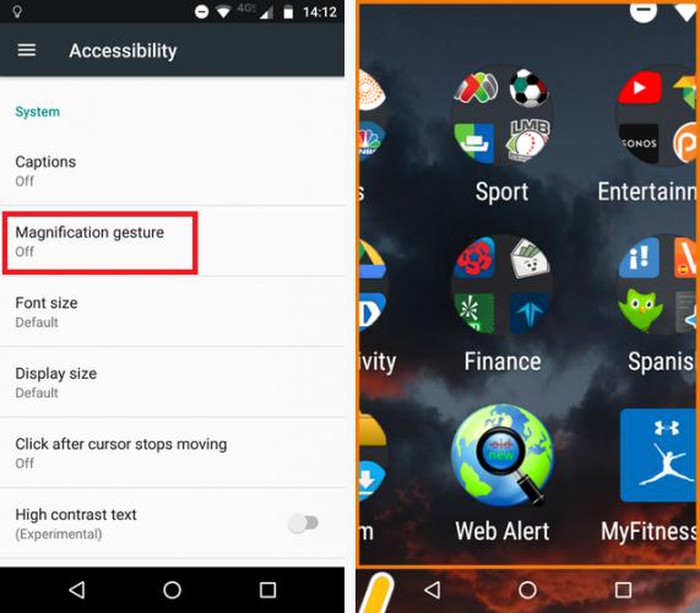
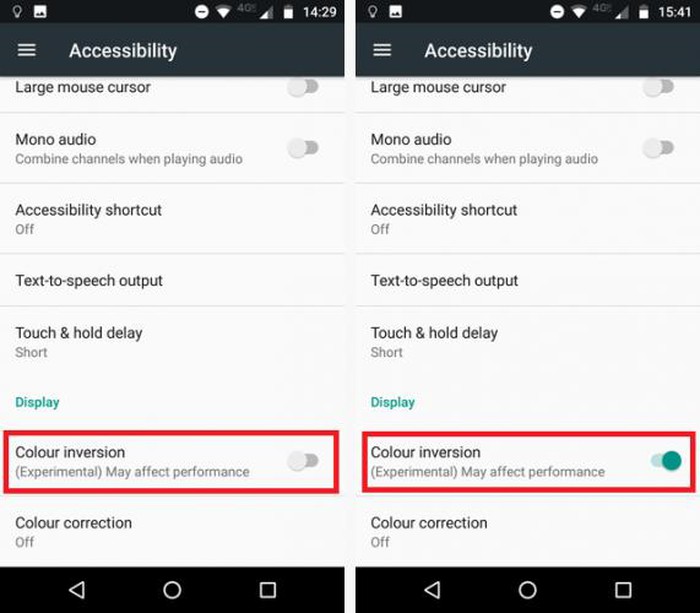

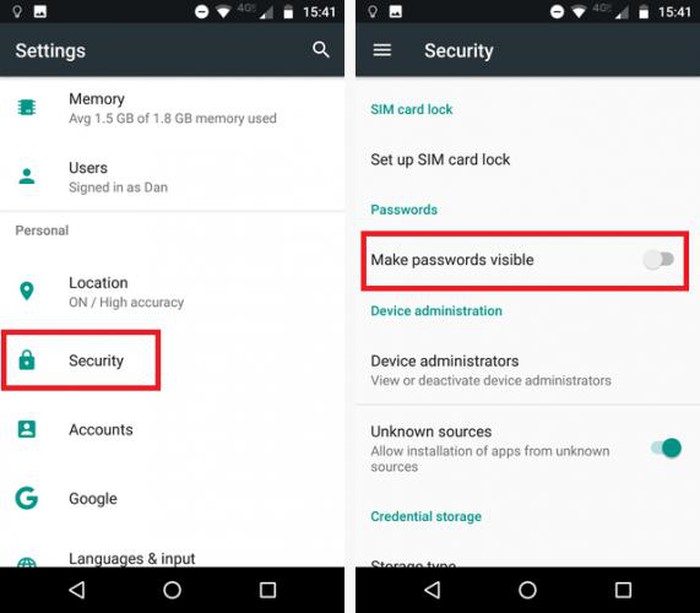
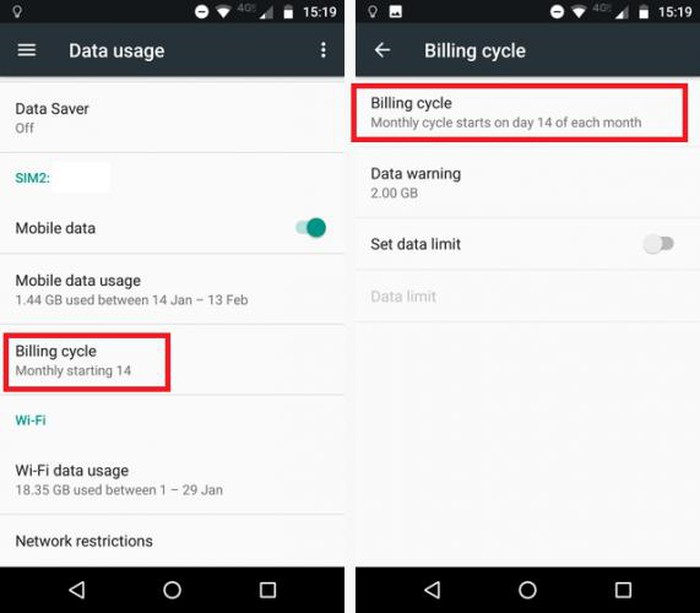


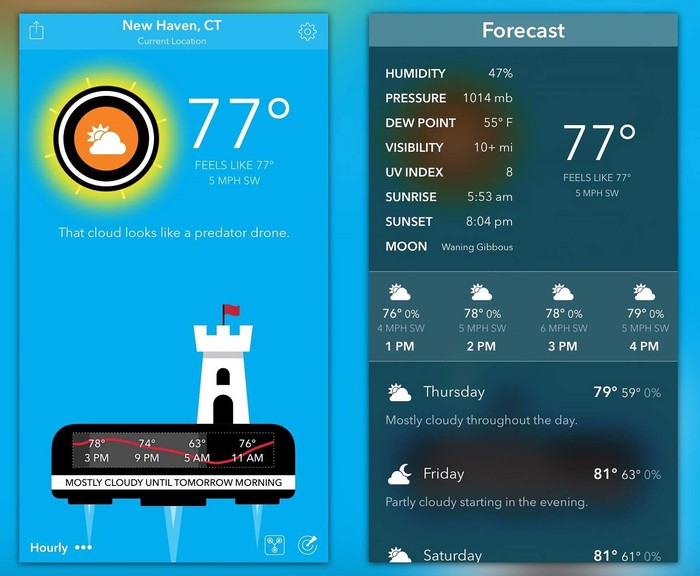

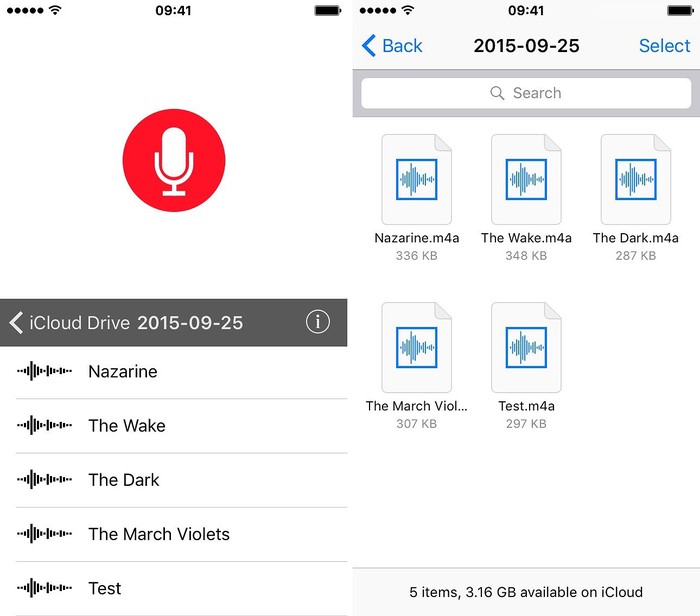

 Mẹo tiết kiệm pin và 3G/4G khi xem YouTube
Mẹo tiết kiệm pin và 3G/4G khi xem YouTube Vì sao phím số của máy tính và điện thoại lại khác nhau?
Vì sao phím số của máy tính và điện thoại lại khác nhau?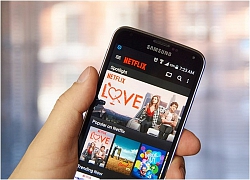 Mua iPhone mới, nên cài ứng dụng gì đầu tiên?
Mua iPhone mới, nên cài ứng dụng gì đầu tiên?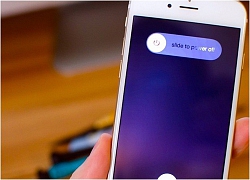 5 sai lầm mà người dùng iPhone vẫn hay làm chỉ khiến điện thoại nhanh hỏng hơn
5 sai lầm mà người dùng iPhone vẫn hay làm chỉ khiến điện thoại nhanh hỏng hơn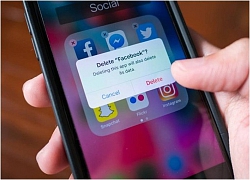 iPhone mau hết pin là do những ứng dụng này
iPhone mau hết pin là do những ứng dụng này Danh sách những sản phẩm có thể khiến bạn bị lộ dữ liệu
Danh sách những sản phẩm có thể khiến bạn bị lộ dữ liệu Bỏ tiền mua tai nghe AirPods sang chảnh mà không biết mẹo nhỏ này thì thực sự đáng tiếc
Bỏ tiền mua tai nghe AirPods sang chảnh mà không biết mẹo nhỏ này thì thực sự đáng tiếc Dòng Huawei tiếp theo sẽ có 4 camera phía sau và độ zoom quang học 10x?
Dòng Huawei tiếp theo sẽ có 4 camera phía sau và độ zoom quang học 10x? Cách đặt nhạc chuông tùy chỉnh cho một số liên lạc trên iPhone
Cách đặt nhạc chuông tùy chỉnh cho một số liên lạc trên iPhone Xiaomi chính thức 'bỏ rơi' 7 mẫu điện thoại phổ biến
Xiaomi chính thức 'bỏ rơi' 7 mẫu điện thoại phổ biến Apple gửi cảnh báo khẩn đến người dùng iPhone tại 100 quốc gia
Apple gửi cảnh báo khẩn đến người dùng iPhone tại 100 quốc gia 4 lý do vì sao bạn không nên mua điện thoại thông minh mới mỗi năm
4 lý do vì sao bạn không nên mua điện thoại thông minh mới mỗi năm Apple giải đáp việc có nên sạc iPhone qua đêm hay không?
Apple giải đáp việc có nên sạc iPhone qua đêm hay không? Thực tế chiếc smartphone có pin 23.800 mAh cực 'khủng'
Thực tế chiếc smartphone có pin 23.800 mAh cực 'khủng' Cận cảnh Galaxy S25 Edge đọ dáng cùng S25 Ultra, iPhone 16 và iPhone 16 Plus
Cận cảnh Galaxy S25 Edge đọ dáng cùng S25 Ultra, iPhone 16 và iPhone 16 Plus Smartphone LG đi đến hồi kết, cùng hoài niệm những 'huyền thoại' vang bóng một thời
Smartphone LG đi đến hồi kết, cùng hoài niệm những 'huyền thoại' vang bóng một thời Smartphone 5G chống nước, RAM 6GB, độ bền quân đội, pin 5.500mAh, giá chỉ hơn 3 triệu đồng
Smartphone 5G chống nước, RAM 6GB, độ bền quân đội, pin 5.500mAh, giá chỉ hơn 3 triệu đồng VKSND Tối cao: Tài xế xe tải có lỗi trong cái chết của bé gái ở Vĩnh Long
VKSND Tối cao: Tài xế xe tải có lỗi trong cái chết của bé gái ở Vĩnh Long Con trai từ Bình Dương về Thái Bình trộm 39 chỉ vàng, 1.900 USD của mẹ đẻ
Con trai từ Bình Dương về Thái Bình trộm 39 chỉ vàng, 1.900 USD của mẹ đẻ
 Màn so kè nhan sắc hot nhất đêm: Chu Thanh Huyền tung ảnh cùng Doãn Hải My, quan hệ thế nào sau tuyên bố "không thân"?
Màn so kè nhan sắc hot nhất đêm: Chu Thanh Huyền tung ảnh cùng Doãn Hải My, quan hệ thế nào sau tuyên bố "không thân"? Bản hit 3 tỷ lượt xem, nhạc sĩ Nguyễn Văn Chung kiếm được bao nhiêu tiền?
Bản hit 3 tỷ lượt xem, nhạc sĩ Nguyễn Văn Chung kiếm được bao nhiêu tiền? Thêm một sinh viên có hành vi vô lễ với cựu chiến binh, HUTECH lên tiếng
Thêm một sinh viên có hành vi vô lễ với cựu chiến binh, HUTECH lên tiếng

 Vụ bắn tài xế ở Vĩnh Long: clip hiện trường TX có dấu hiệu vi phạm, xử lý cán bộ
Vụ bắn tài xế ở Vĩnh Long: clip hiện trường TX có dấu hiệu vi phạm, xử lý cán bộ

 Vụ nổ súng rồi tự sát ở Vĩnh Long: Người bạn đi cùng kể lại tai nạn của con gái nghi phạm
Vụ nổ súng rồi tự sát ở Vĩnh Long: Người bạn đi cùng kể lại tai nạn của con gái nghi phạm


 Diễn biến toàn bộ vụ tai nạn làm bé gái tử vong đến việc người cha nổ súng bắn tài xế
Diễn biến toàn bộ vụ tai nạn làm bé gái tử vong đến việc người cha nổ súng bắn tài xế QN Thanh Hiếu Đặc nhiệm 2K5 'dọn sạch' quá khứ sau clip tặng hoa 17M view là ai?
QN Thanh Hiếu Đặc nhiệm 2K5 'dọn sạch' quá khứ sau clip tặng hoa 17M view là ai? Vụ phụ nữ Vĩnh Phúc bị hại: Nghi phạm chọn chết, lộ quan hệ khó ngờ với nạn nhân
Vụ phụ nữ Vĩnh Phúc bị hại: Nghi phạm chọn chết, lộ quan hệ khó ngờ với nạn nhân